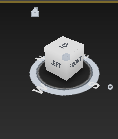6 ADIMDA CORONA RENDER KULLANARAK HİPER-GERÇEKÇİ GÖRÜNTÜ OLUŞTURMAK
6 ADIMDA CORONA RENDER KULLANARAK HİPER-GERÇEKÇİ GÖRÜNTÜ OLUŞTURMAK
3ds Max ve Corona Render kullanarak hiper gerçekçi render görüntüleri oluşturmak istiyorsanız, aşağıdaki adımları izleyebilirsiniz:
1-İyi bir modelleme yapın: Render sonucu ne kadar gerçekçi olursa olsun, modelleme hataları yüzünden yapının gerçekçiliği azalabilir. Bu nedenle, modelleme aşamasında detaylara dikkat ederek, iyi bir modelleme yapmaya özen gösterin.
2-Aydınlatmayı doğru yapın: Aydınlatma, render sonucunun gerçekçiliğinde büyük önem taşır. Corona Render'da kullanabileceğiniz bazı aydınlatma seçenekleri arasında Corona Sky, Corona Sun, HDRI haritaları gibi seçenekler yer alır. Aydınlatma ayarlarınızı yaparken gerçek dünyada nasıl bir ışıklandırma olduğunu düşünerek, bu doğrultuda ayarlamalar yapabilirsiniz.
3-Materyalleri düzgün bir şekilde kullanın: Materyaller, render sonucunda nesnelerin yüzeylerinin gerçekçiliğini belirler. Corona Render'da kullanabileceğiniz materyaller arasında Corona Material, Corona Layered Material gibi seçenekler yer alır. Materyalleri doğru ayarlamak için, gerçek dünyada benzer yüzeylere bakarak materyal ayarlarınızı yapabilirsiniz.
4-Işık hüzmesi ve yansıma gibi efektleri ekleyin: Gerçekçi bir sonuç elde etmek için, ışık hüzmesi, yansıma, ışık saçılması gibi efektler ekleyebilirsiniz. Corona Render'da bu efektleri eklemek için seçenekler bulunur.
5-Render ayarlarını doğru şekilde yapın: Render ayarlarını doğru şekilde yapmak, render sonucunun kalitesini belirler. Corona Render'da kullanabileceğiniz birçok ayar bulunur. Örneğin, render boyutu, bölge render, antialiasing ayarları, render kalitesi gibi ayarları yapabilirsiniz.
6-Render işlemi için yeterli kaynakları sağlayın: Render işlemi, bilgisayarınızın CPU ve GPU gibi kaynaklarını kullanarak yapılır. Hiper gerçekçi render sonuçları için yeterli kaynaklara sahip olmanız önemlidir. Eğer render işleminin yavaş ilerlediğini düşünüyorsanız, daha güçlü bir bilgisayara geçiş yapabilir veya render işlemi için bulut tabanlı çözümlerden yararlanabilirsiniz.